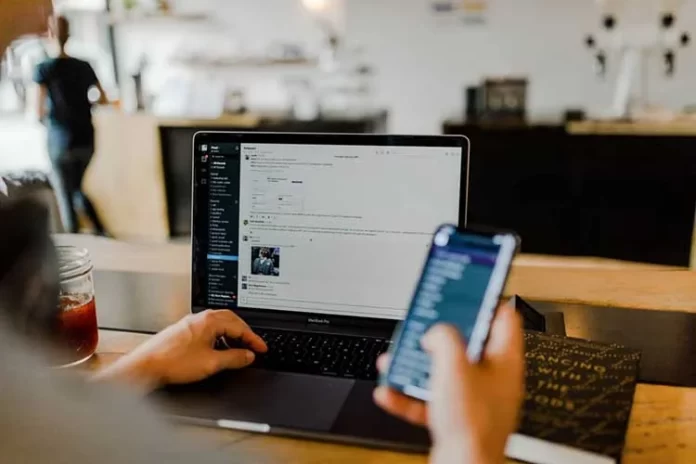Slack is de perfecte manier om het hele team bij elkaar te krijgen. Hier kun je alles bespreken: reclame briefs, het publiceren van een nieuwe versie van een app, het laatste nieuws, of samen een drankje drinken op vrijdag.
Alles is gestructureerd via kanalen. Voor directe communicatie is er privé-correspondentie. In Slack zijn er alleen diegenen met wie je werkt – constant (dan heeft de persoon alle rechten) of periodiek of alleen op specifieke projecten (dan heeft de persoon slechts toegang tot een paar kanalen).
Als gevolg daarvan verschuift bijna alle werkcommunicatie van e-mail en messengers naar Slack. En messengers blijven vooral voor het privéleven.
Slack is een van de populairste teamcommunicatietools ter wereld. Hoewel Slack vooral bekend staat om zijn in-app persoonlijke en directe tekstberichten, kun je er ook mee bellen.
Dus, hier is hoe je privéberichten stuurt en gesprekken voert in Slack.
Hoe verstuur ik privéberichten in Slack
Openbare kanalen in Slack zijn gewoon openbaar. Dit betekent per definitie dat elk lid van de groep in de werkruimte het kanaal kan joinen en met andere leden kan communiceren.
Besloten kanalen daarentegen zijn ideaal voor privégesprekken tussen kleine subgroepen. Deze besloten kanalen kunnen ook worden gebruikt om grotere teams te organiseren.
Alleen Workspace-eigenaren en Workspace-administrators of Org-eigenaren en Org-administrators kunnen een kanaal in Slack omzetten naar een besloten kanaal. Zodra je een kanaal privé maakt, wordt het nooit meer openbaar. Je kunt een publiek kanaal alleen veranderen in een privékanaal met de PC-versie. Helaas is deze optie niet beschikbaar in de Slack iOS of Android app.
Als je een kanaal wilt omzetten naar privé in Slack, kun je de volgende stappen volgen:
- Allereerst, open het kanaal dat je privé wilt maken.
- Klik vervolgens op de naam van het kanaal en selecteer het tabblad “Instellingen”.
- Scroll daarna naar beneden en klik op de optie “Verander naar een privé kanaal”.
- Selecteer tenslotte “Wijzigen in privé” om de actie te bevestigen.
Hoe een groep directe berichten omzetten naar een privékanaal in Slack
Als je een groep DM wilt converteren naar een privé kanaal in Slack, moet je de volgende stappen volgen:
- Open eerst een groep DM op uw bureaublad.
- Klik vervolgens op de namen van de leden in de kop van het gesprek.
- Klik op het tabblad “Instellingen” en selecteer “Wijzig naar een privékanaal”.
- Voer daarna de naam voor een nieuw kanaal in.
- Selecteer tenslotte “Wijzigen in privé” om de actie te bevestigen.
Zodra u deze stappen hebt voltooid, kunt u privéberichten verzenden in Slack.
Bellen in Slack
Met Slack-oproepen kunt u een spraak- of videogesprek voeren en verbinding maken met iedereen in uw werkruimte. Spraakoproepen zijn beschikbaar via je pc en mobiele apparaten, terwijl videogesprekken alleen beschikbaar zijn via je pc.
Om een andere persoon te bellen via Slack-oproepen, moeten ze deel uitmaken van dezelfde werkruimte. Privéleden kunnen spraakoproepen doen via DM op zowel gratis als premium Slack-plannen. Echter, om een oproep te starten vanuit een DM groep of kanaal, moet je een betaald abonnement hebben.
Gesprekken met meer dan twee personen kunnen in totaal 15 deelnemers hebben.
PC
Als je een oproep wilt maken vanuit DM in Slack op je PC, moet je de volgende stappen volgen:
- Open de DM en klik op de naam van het lid in de koptekst van het gesprek.
- Klik vervolgens op de knop “Een gesprek beginnen” onder de naam van het lid.
- Tenslotte zal uw gesprek onmiddellijk beginnen, en de persoon die u belt zal een uitnodiging zien om deel te nemen aan het gesprek.
Als je wilt bellen vanuit een kanaal in Slack op je PC, moet je de volgende stappen volgen:
- Open een chatroom en klik op de chatroomnaam in de koptekst van het gesprek.
- Klik onder de kanaalnaam op de knop “Een gesprek starten”.
- Slack zal een bericht naar het kanaal sturen, om anderen te laten weten dat je een gesprek bent begonnen. Tot 14 mensen kunnen deelnemen aan het gesprek door te klikken op de knop “Deelnemen”.
iOS
Als je wilt bellen vanuit DM in Slack op je iOS-apparaat, moet je de volgende stappen volgen:
- Open de DM en tik op de gebruikersnaam boven in het scherm.
- Tik op de “Call [gebruikersnaam]” knop in een 1:1 DM of “Start een gesprek” in een groep DM.
Als je een oproep wilt plaatsen vanuit een kanaal in Slack op je iOS-apparaat, moet je de volgende stappen volgen:
- Open een kanaal en tik op de kanaalnaam boven aan het scherm.
- Selecteer “Een gesprek beginnen”.
- Voer een naam in voor het gesprek als u dat wilt, tik dan op “Start”.
Android
Als je wilt bellen vanuit DM in Slack op je Android toestel, moet je de volgende stappen volgen:
- Open de DM en tik op het “(i)” icoon in de rechter bovenhoek.
- Selecteer “Een gesprek beginnen”.
Als je wilt bellen vanuit een kanaal in Slack op je Android-toestel, moet je de volgende stappen volgen:
- Open het kanaal en tik op het “(i)” icoon in de rechter bovenhoek.
- Selecteer “Een gesprek beginnen”.
- Kies een naam voor uw gesprek als u wilt, en tik op “Start”.
Zodra u deze stappen hebt voltooid, kunt u een gesprek voeren in Slack.